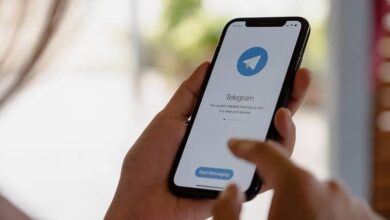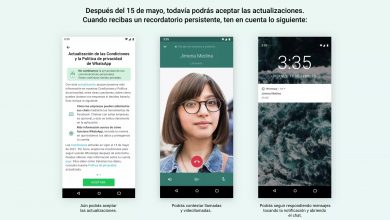Comment créer et activer une boutique sur Facebook avec Facebook Shop
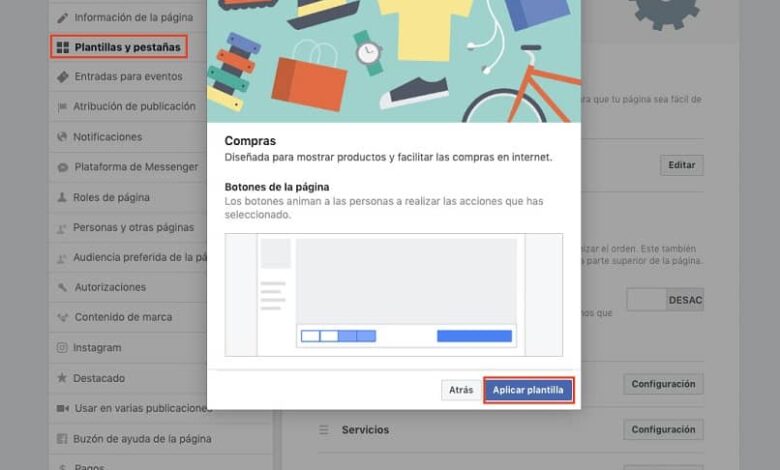
Facebook est depuis de nombreuses années l’une des principales plateformes pour partager toutes sortes de photos, vidéos, mèmes, articles, anecdotes personnelles et toutes sortes de choses. Actuellement, il a excellé dans le commerce en créant et en activant une boutique sur Facebook. Ce qui est très utile pour les petits commerçants qui souhaitent profiter de ce célèbre réseau social.
Qu’est-ce que la boutique Facebook?
Facebook Shop est une fonctionnalité Facebook qui permet à toute personne ou entreprise de promouvoir et de vendre ses produits , via une boutique virtuelle où les clients peuvent voir, choisir et acheter le produit de leur choix dans un catalogue; Grâce à cela, n’importe qui peut avoir son entreprise en ligne , sans avoir besoin d’un gros budget.
De quoi ai-je besoin pour créer une boutique Facebook?
Vous devez sans aucun doute avoir un compte Facebook associé à un e-mail valide. Ensuite, vous devez créer une page destinée à servir de magasin. Sur Facebook, il existe plusieurs types de pages qui sont principalement utilisées pour partager du contenu informatif, mais le type dont nous avons besoin est pour les achats.
Il existe plusieurs types de pages, il existe 7 modèles de base : Standard (Standard), Shopping (Shopping), Lieux (événements), Jeux (Jeux), Politiciens (Politiciens), Services professionnels (Services professionnels), Restaurants et cafés ( Restaurants et cafés).
Comment créer une page avec un modèle d’achat Facebook?
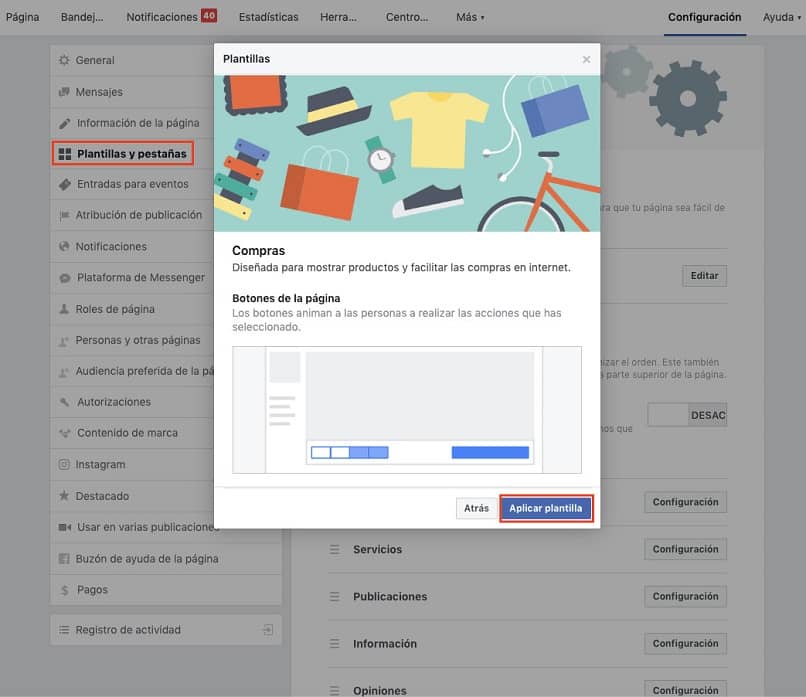
- Vous devez aller sur le dernier bouton en haut à droite (en forme de flèche vers le bas) et cliquer sur l’option «Créer une nouvelle page» (si vous avez déjà des pages, «Gérer les pages» apparaîtra, mais en entrant vous verrez le bouton «+ Créer une page»).
- Ensuite, il y aura deux options au choix: «Entreprise ou marque» ou «Personnalité communautaire ou publique», dont nous marquons la première.
- Une fenêtre s’affichera pour placer le nom que la page aura et sélectionner sa catégorie; maintenant, nous devons appuyer sur le bouton «Continuer» (ce faisant, nous accepterons les termes et conditions que Facebook met pour utiliser ce service).
- Ensuite, nous devrons ajouter une photo de profil où vous pourrez télécharger le logo de votre entreprise, puis une photo de couverture où vous placerez une image de fond pour la page.
- Nous allons en haut à droite où il est dit «Paramètres», puis nous verrons sur le côté gauche plusieurs options parmi lesquelles nous choisirons «Modèles et onglets» .
- Dans la partie centrale, nous appuyons sur le bouton «Standard» et sélectionnons le modèle avec le nom «Achats» qui est presque le dernier, puis nous cliquons sur «Appliquer le modèle».
- Une fenêtre s’ouvrira avec le titre «Appliquer le modèle» et appuyez sur «OK» .
Comment créer et activer une boutique sur Facebook?
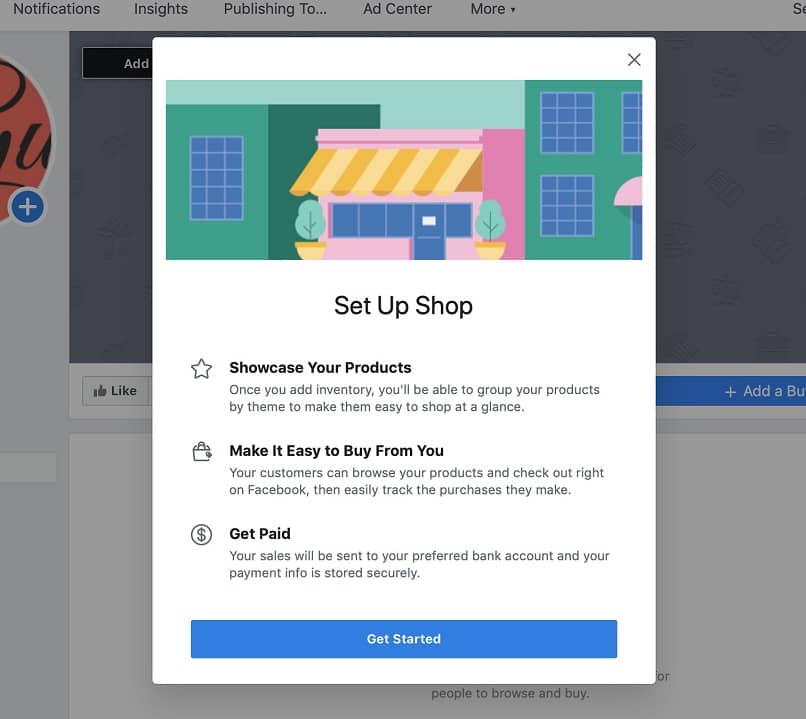
Maintenant que nous avons une page avec un modèle de type Shopping, nous devons créer et activer le magasin lui-même, en plus de placer les produits qui seront vendus.
- Nous repérons dans le menu de gauche l’ option «Configurer votre boutique» et cliquez sur «Continuer». S’il n’est pas affiché, cela peut être pour 2 raisons: votre compte n’a pas de rôle d’administrateur ou votre page est un modèle Standard. Pour le changer, allez dans «Paramètres> Modifier la page> Ajouter un onglet», sélectionnez «Store» et appuyez sur «Ajouter un onglet» et «Fermer».
- Puis dans la fenêtre «Sélectionnez le mode de paiement » , nous verrons 2 options: «Message à acheter» ou «Payer sur un autre site»; avec le premier, les ventes se font en concluant un accord avec le client via des messages (dépôt, virement, etc.). Et le second vous permet de placer un lien où le client peut payer le produit.
- Dans la fenêtre «Paramètres du magasin»; la devise que le magasin utilisera est sélectionnée et nous appuyons sur le bouton «Accepter».
- Au centre du modèle, cliquez sur le bouton «Ajouter un produit». La fenêtre s’ouvre où vous pouvez configurer le nom du produit, la description, la photo, la vidéo, la quantité, le prix. Il est recommandé de cliquer sur «Partager ce produit sur votre page»; afin qu’il soit visible dans la chronologie de la page, sinon il ne sera vu que lorsque le bouton «Store» est enfoncé.
- Une dernière fenêtre apparaîtra confirmant la création du produit et appuyez sur «Accepter»; en publiant le premier produit, nous activerons la boutique .
Avec ces conseils, c’est un bon moyen de s’aventurer dans votre propre entreprise et de devenir un entrepreneur. Nous espérons que vous profiterez de cet excellent outil. Laissez votre avis et racontez-nous votre expérience.